큐:
안녕하세요 여러분, 최근 비행기로 세계일주를 계획하고 있는 여러분입니다. 휴대폰이나 기타 휴대용 장치가 모두 비행기 모드로 전환되면 어떻게 Spotify 음악을 들을 수 있나요? Spotify는 비행기 모드에서도 작동하나요? 휴대폰이 비행기 모드일 때 Spotify 음악을 재생할 수 있는 방법이 있나요? 당신의 도움을 바랍니다.
Spotify는 전 세계에 사용자를 보유하고 있으므로 일부 사용자가 위의 문제를 겪고 있는 것은 놀라운 일이 아닙니다. 비행기 모드는 스마트폰 및 기타 노트북에서 사용할 수 있는 설정으로, 활성화되면 장치의 무선 주파수 신호 전송이 일시 중단되어 Bluetooth, 전화 통신 및 Wi-Fi가 비활성화됩니다. 그리고 이 모드는 비행 중에 일반적입니다.
비행기 모드는 Spotify 음악 온라인 스트리밍을 방해하지만 Spotify에서 미리 음악을 다운로드할 수 있습니다. 그러면 Wi-Fi가 없는 곳으로 가거나 장치가 비행기 모드를 활성화하더라도 문제가 되지 않으며 여전히 Spotify에서 음악을 들을 수 있습니다. 비행기 모드에서 오프라인으로 듣기 위해 Spotify 음악을 MP3로 다운로드하는 두 가지 방법은 다음과 같습니다.
1부. 프리미엄으로 Spotify 비행기 모드를 활성화하는 방법
Spotify에는 사용자가 선택할 수 있는 프리미엄 및 무료 구독이 있습니다. 구독 플랜을 구독했다면 Spotify에서 귀하의 음악을 관리할 수 있는 특권을 갖게 됩니다. 프리미엄 Spotify 사용자는 Spotify 음악을 다운로드하여 오프라인을 포함해 어디서나 들을 수 있습니다. 따라서 이동 중이거나 장치가 비행기 모드일 때 좋아하는 노래를 미리 다운로드할 수 있습니다. 그런 다음 인터넷 연결 없이 장치에 저장된 Spotify 음악을 즐길 수 있습니다.
1 단계. 장치에서 Spotify를 시작한 다음 개인 계정으로 로그인하세요.
2단계. 비행기에 있는 동안 듣고 싶은 앨범이나 재생 목록을 선택한 다음 다운로드 옵션을 켜서 Spotify 음악을 장치에 다운로드하세요.
3단계. 오른쪽 상단의 설정을 탭하고 기기의 Spotify를 오프라인 모드로 설정하세요.
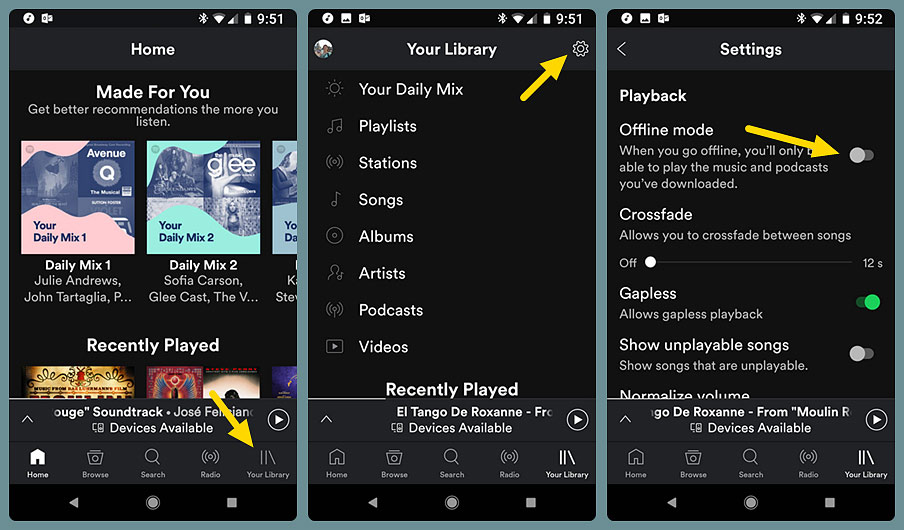
오프라인 모드는 비행기나 인터넷 연결이 불가능한 장소에서 Spotify 음악을 스트리밍하는 데 유용합니다. 그렇지 않으면 Wi-Fi가 있을 때 재생 목록을 동기화하고 오프라인에서 듣는 것도 데이터 사용량을 줄이는 좋은 방법입니다.
2부. 프리미엄 없이 비행기 모드에서 Spotify를 듣는 방법
위의 방법 외에도 인터넷에 연결되어 있지 않을 때 Spotify 트랙을 시작하는 데 도움이 되는 방법도 있습니다. 전문 Spotify 음악 다운로더를 사용하면 무료 사용자든 프리미엄 사용자든 상관없이 Spotify에서 장치로 노래를 다운로드하여 오프라인으로 들을 수 있습니다.
시중의 모든 Spotify 음악 다운로더 중에서 Spotify 음악 변환기 Spotify에서 컴퓨터로 노래, 앨범 또는 재생 목록을 다운로드하고 Spotify에서 DRM 보호를 제거하여 어디서나 재생할 수 있는 Spotify 가입자를 위한 사용하기 쉽지만 전문적인 소프트웨어입니다.
Spotify 음악 변환기의 주요 기능
- 노래, 앨범, 아티스트, 재생 목록을 포함한 Spotify의 콘텐츠를 다운로드하세요.
- Spotify 콘텐츠를 MP3, AAC, M4A, M4B 및 기타 간단한 형식으로 변환하세요.
- Spotify 음악의 원래 오디오 품질과 전체 ID3 정보를 보존합니다.
- Spotify 콘텐츠를 인기 있는 오디오 형식으로 최대 5배 빠르게 변환하세요.
귀하의 장치에 따라 Spotify Music Converter 버전을 선택하십시오. 무료 다운로드 버튼을 클릭하여 이 전문 소프트웨어를 컴퓨터에 다운로드한 후 아래 지침에 따라 Spotify에서 음악을 다운로드하세요.
1단계. 다운로드할 Spotify 노래 선택
Spotify Music Converter를 실행하면 컴퓨터에 Spotify가 설치되어 있다는 가정 하에 Spotify가 자동으로 열립니다. 그런 다음 장치에 다운로드하려는 노래, 앨범 또는 재생 목록을 선택하십시오. 잘 선택한 후 Spotify에서 변환기로 노래, 재생 목록 또는 앨범을 드래그할 수 있습니다.

2단계. 출력 오디오 설정 지정
모든 노래나 재생 목록이 변환기에 성공적으로 로드되면 메뉴 표시줄을 클릭하고 기본 설정을 선택하여 개인 음악을 맞춤 설정할 수 있습니다. 출력 형식, 오디오 채널, 비트 전송률 및 샘플링 속도는 필요에 따라 조정할 수 있습니다. 보다 안정적인 모드로 음악을 다운로드하려면 변환 속도를 1×로 설정할 수 있습니다.

3단계. Spotify 음악을 MP3로 다운로드
모든 것이 설정되면 변환 버튼을 클릭하여 모든 노래, 앨범 또는 재생 목록 다운로드를 시작할 수 있습니다. 몇 분 후에 Spotify Music Converter는 Spotify 음악을 손실 없이 컴퓨터에 저장합니다. 그런 다음 변환됨 아이콘을 클릭하여 변환 기록을 탐색하고 다운로드한 모든 노래를 찾을 수 있습니다.

4단계. Spotify 음악을 장치로 전송
지금까지 Spotify의 모든 음악을 공통 파일 형식으로 만들었습니다. 더 이상 Spotify 음악 재생에 대해 걱정할 필요가 없습니다. 변환된 모든 음악 파일을 음악을 듣고 싶은 휴대용 장치로 전송하기만 하면 됩니다. 장치를 컴퓨터에 연결한 다음 모든 음악 파일 이동을 시작하세요.
3부. 해결됨: 비행기 모드에서 Spotify가 작동하지 않는 이유
비행기에서는 왜 Spotify를 들을 수 없나요? Spotify 비행기 모드에 몇 가지 문제가 있을 수 있습니다. 비행기 모드에서 Spotify가 작동하지 않는 문제를 해결하는 방법에는 여러 가지가 있습니다.
1) 듣고 싶은 음악을 모두 미리 다운로드했는지 확인하세요. 그렇지 않은 경우 먼저 Spotify 노래를 휴대용 장치에 오프라인으로 저장하는 것을 잊지 마세요.
2) 장치의 Spotify를 오프라인 모드로 설정했는지 확인하세요. 그렇지 않은 경우 설정으로 이동하여 아래로 스크롤하여 오프라인 모드를 찾은 다음 활성화하세요.
삼) Spotify와 장치를 최신 버전으로 업데이트하세요. 그런 다음 인터넷 연결을 끄고 Spotify에서 오프라인으로 음악을 재생해 보세요.
4) 휴대용 장치가 오프라인 청취를 지원하는지 확인하세요. 그렇지 않으면 Spotify 음악을 오프라인으로 들을 수 없습니다. 하지만 당신은 사용할 수 있습니다 Spotify 음악 변환기 비행기 모드에서 오프라인 재생을 위해 Spotify 음악을 장치에 다운로드합니다.
결론
즉, 프리미엄 구독을 통해 Spotify에서 좋아하는 음악을 다운로드하고 인터넷 연결이 끊어질 때 언제든지 재생할 수 있습니다. 동시에 Spotify 음악 다운로더를 사용하여 무료 계정으로 로컬 Spotify 음악 파일을 다운로드하도록 선택할 수 있습니다. 다운로드한 모든 Spotify 노래는 모든 장치와 호환될 수 있습니다. 이동 중에나 비행기에서 Spotify 음악을 듣는 데 아무런 문제가 없을 것입니다.

